抓包工具的使用
端口抓包工具用法说明
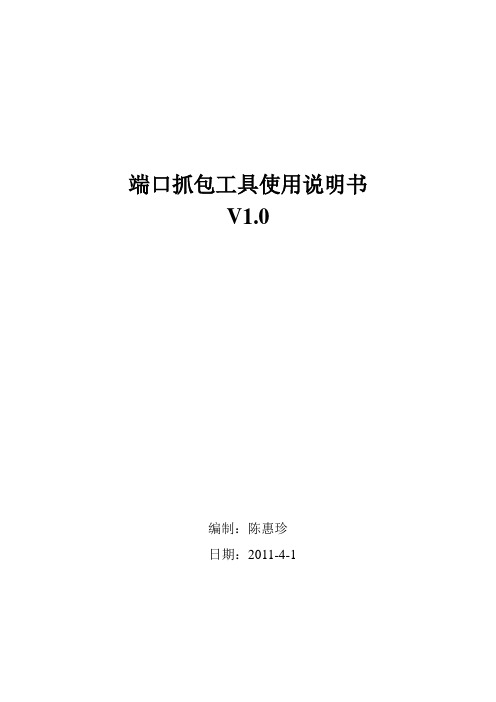
端口抓包工具使用说明书V1.0编制:陈惠珍日期:2011-4-1一、综合抓包工具Bus Hound1、软件适用于串口,并口、USB口的驱动打印或者指令打印;2、安装软件,依据提示安装;3、安装后重启计算机,4、打开软件Bus Hound,界面如下:5、点击菜单栏的Devices,界面如下:6、如果接口是并口,选项【16】【25】勾选上,界面如下:如果接口是串口(例如com1),选项【14】界面如下:如果是USB接口,选择【9】【28】,界面如下:7、设置完接口后,点击菜单栏的Capture,出现界面如下:显示截取到的接口数据,界面如下:9、数据保存,点击软件Bus Hound的菜单栏的Save,在comment栏下输入要存储的文件名称,点击save,选择你要存储文件的位置,就可以保存数据了;二、串口抓包工具AccessPort1、软件仅适用于串口的驱动打印或者指令打印;2、软件无需安装可直接使用;3、打开软件AccessPort,界面如下:4、点击,选择被监控的端口号,例如com1;5、点击,使绿色变为灰色,即开始监控端口数据;6、用可发送数据的软件(例如餐饮软件等)发送数据,在以上的窗口即可显示截取到的接口数据,界面如下:7、数据保存,点击软件AccessPort的菜单栏的文件—保存,选择要存储文件的位置,就可以保存数据了;三、网口抓包工具IPAnalyse1、软件仅适用于网口的驱动打印或者指令打印;2、软件无需安装可直接使用;3、打开软件IPAnalyse.exe,界面如下:4、点击菜单栏的操作—捕包过滤,界面如下:5、点击右侧的IP过滤,界面如下:6在右下角的源IP和目的IP写入上位机的IP和打印机IP地址(两者都可以作为源IP或目的IP),如下图:7、点击添加,IP地址被添加到上面的对话框中,界面如下:8、点击下方的确定,进入数据捕获界面,点击开始捕包,该图标变为蓝色。
9、用可发送数据的软件(例如餐饮软件等)发送数据,在以上的窗口即可显示截取到的接口数据,界面如下:10、数据保存,点击软件IPAnalyse的菜单栏的文件—保存,选择要存储文件的位置,就可以保存数据了;四、驱动打印到文件1、适用于任何端口的驱动打印;2、在使用驱动打印的时候,由于数据量比较大,用抓包工具捕获数据可能会导致蓝屏现象,这时选择打印到文件就会比较有用;3、安装打印机驱动;4、打开上位机的打印机属性页;5、点击菜单栏的端口,勾选上file打印到文件,界面如下:6、点击右下角的应用;7、用可发送数据的软件(例如餐饮软件等)发送数据,会出现打印到文件对话框,输入要保存的路径和名字,数据即被保存;。
wireshark抓包工具的工作原理、特点和应用场合
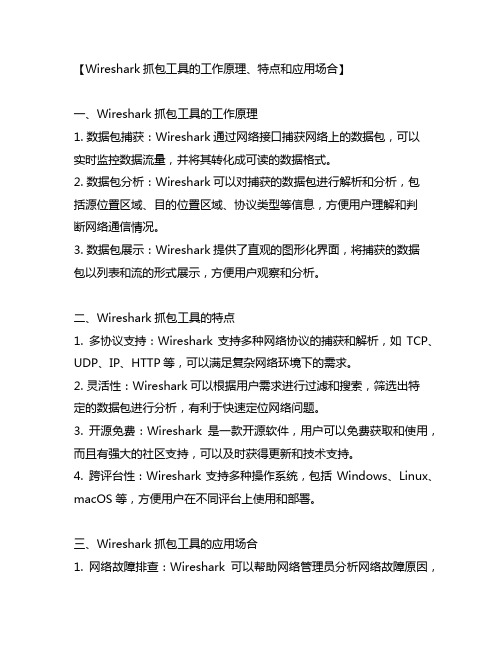
【Wireshark抓包工具的工作原理、特点和应用场合】一、Wireshark抓包工具的工作原理1. 数据包捕获:Wireshark通过网络接口捕获网络上的数据包,可以实时监控数据流量,并将其转化成可读的数据格式。
2. 数据包分析:Wireshark可以对捕获的数据包进行解析和分析,包括源位置区域、目的位置区域、协议类型等信息,方便用户理解和判断网络通信情况。
3. 数据包展示:Wireshark提供了直观的图形化界面,将捕获的数据包以列表和流的形式展示,方便用户观察和分析。
二、Wireshark抓包工具的特点1. 多协议支持:Wireshark支持多种网络协议的捕获和解析,如TCP、UDP、IP、HTTP等,可以满足复杂网络环境下的需求。
2. 灵活性:Wireshark可以根据用户需求进行过滤和搜索,筛选出特定的数据包进行分析,有利于快速定位网络问题。
3. 开源免费:Wireshark是一款开源软件,用户可以免费获取和使用,而且有强大的社区支持,可以及时获得更新和技术支持。
4. 跨评台性:Wireshark支持多种操作系统,包括Windows、Linux、macOS等,方便用户在不同评台上使用和部署。
三、Wireshark抓包工具的应用场合1. 网络故障排查:Wireshark可以帮助网络管理员分析网络故障原因,包括丢包、延迟、网络拥堵等问题,并提供有效的解决方案。
2. 安全监测:Wireshark可以监控网络通信情况,检测潜在的网络攻击,帮助用户保护网络安全。
3. 网络性能优化:Wireshark可以分析网络通信情况,帮助用户优化网络性能,提高数据传输效率。
4. 教学和研究:Wireshark可以作为教学和研究工具,帮助用户深入理解网络通信原理和技术,提高网络技术水平。
四、个人观点和理解Wireshark作为一款强大的网络抓包工具,具有丰富的功能和灵活的应用方式,可以帮助用户解决各种网络问题,提高网络管理效率和安全性。
wireshark抓包教程
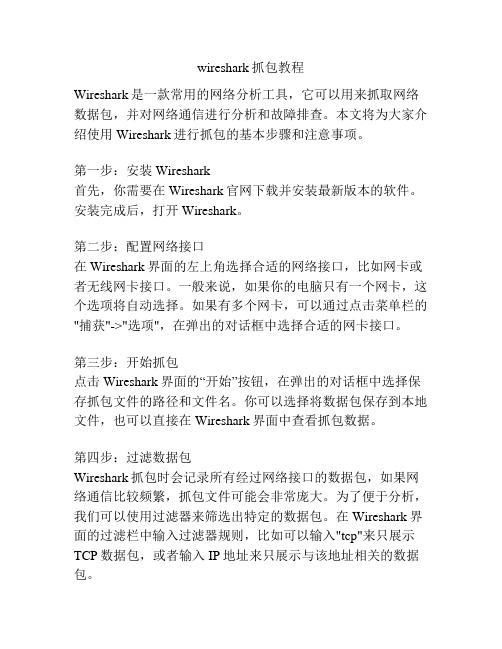
wireshark抓包教程Wireshark是一款常用的网络分析工具,它可以用来抓取网络数据包,并对网络通信进行分析和故障排查。
本文将为大家介绍使用Wireshark进行抓包的基本步骤和注意事项。
第一步:安装Wireshark首先,你需要在Wireshark官网下载并安装最新版本的软件。
安装完成后,打开Wireshark。
第二步:配置网络接口在Wireshark界面的左上角选择合适的网络接口,比如网卡或者无线网卡接口。
一般来说,如果你的电脑只有一个网卡,这个选项将自动选择。
如果有多个网卡,可以通过点击菜单栏的"捕获"->"选项",在弹出的对话框中选择合适的网卡接口。
第三步:开始抓包点击Wireshark界面的“开始”按钮,在弹出的对话框中选择保存抓包文件的路径和文件名。
你可以选择将数据包保存到本地文件,也可以直接在Wireshark界面中查看抓包数据。
第四步:过滤数据包Wireshark抓包时会记录所有经过网络接口的数据包,如果网络通信比较频繁,抓包文件可能会非常庞大。
为了便于分析,我们可以使用过滤器来筛选出特定的数据包。
在Wireshark界面的过滤栏中输入过滤器规则,比如可以输入"tcp"来只展示TCP数据包,或者输入IP地址来只展示与该地址相关的数据包。
第五步:停止抓包当你想要停止抓包时,可以点击Wireshark界面的“停止”按钮,或者按下快捷键Ctrl+E。
第六步:数据包分析在Wireshark界面中,你可以看到抓包数据的详细信息,包括源地址、目的地址、协议类型、数据包长度等等。
通过点击各个字段,你可以查看详细的协议解析信息。
比如,你可以查看TCP数据包的源端口、目的端口、TCP标志位等信息,或者查看HTTP数据包的请求头和响应头。
第七步:保存和导出数据包如果你需要保存抓包数据,可以点击Wireshark界面上方的“保存”按钮,将抓包数据保存为pcapng格式的文件。
wireshark抓包分析2篇
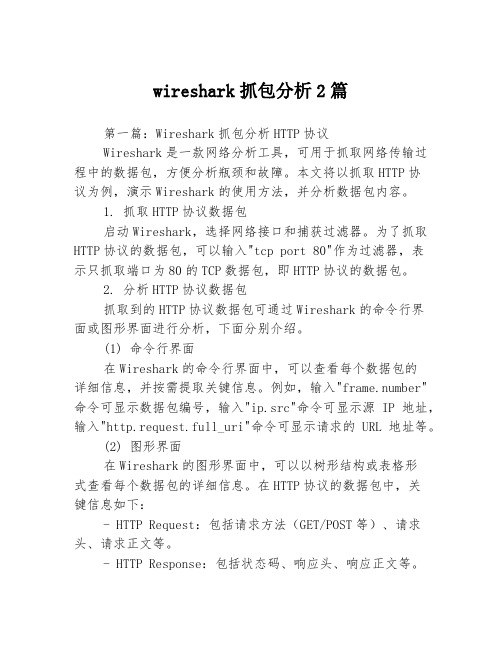
wireshark抓包分析2篇第一篇:Wireshark抓包分析HTTP协议Wireshark是一款网络分析工具,可用于抓取网络传输过程中的数据包,方便分析瓶颈和故障。
本文将以抓取HTTP协议为例,演示Wireshark的使用方法,并分析数据包内容。
1. 抓取HTTP协议数据包启动Wireshark,选择网络接口和捕获过滤器。
为了抓取HTTP协议的数据包,可以输入"tcp port 80"作为过滤器,表示只抓取端口为80的TCP数据包,即HTTP协议的数据包。
2. 分析HTTP协议数据包抓取到的HTTP协议数据包可通过Wireshark的命令行界面或图形界面进行分析,下面分别介绍。
(1) 命令行界面在Wireshark的命令行界面中,可以查看每个数据包的详细信息,并按需提取关键信息。
例如,输入"frame.number"命令可显示数据包编号,输入"ip.src"命令可显示源IP地址,输入"http.request.full_uri"命令可显示请求的URL地址等。
(2) 图形界面在Wireshark的图形界面中,可以以树形结构或表格形式查看每个数据包的详细信息。
在HTTP协议的数据包中,关键信息如下:- HTTP Request:包括请求方法(GET/POST等)、请求头、请求正文等。
- HTTP Response:包括状态码、响应头、响应正文等。
- 源IP地址和目的IP地址:代表客户端和服务器的IP 地址。
- 源端口号和目的端口号:代表客户端和服务器的TCP 端口号。
通过分析HTTP协议数据包,可以查看请求和响应信息,了解应用程序和服务器的交互过程。
也可以检查请求/响应是否存在异常,例如请求头或响应正文长度异常、响应状态码为4xx或5xx等。
本文仅介绍了抓取和分析HTTP协议数据包的基本方法,Wireshark还可以用于分析其他协议的数据包,例如TCP、DHCP、DNS等。
fiddlereverywhere抓包的基本操作
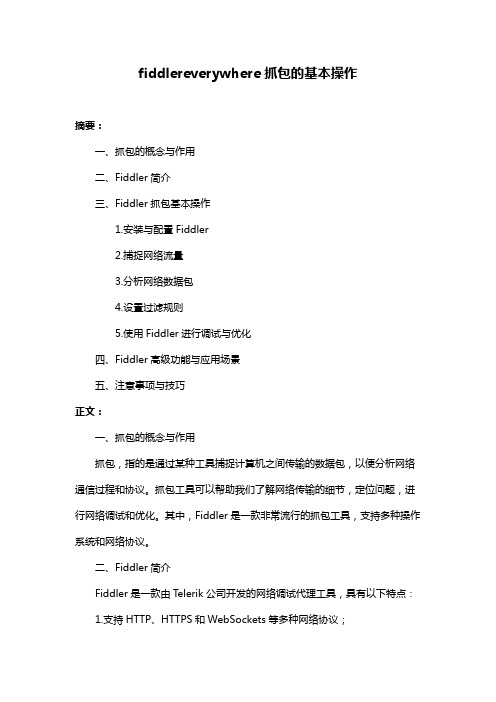
fiddlereverywhere抓包的基本操作摘要:一、抓包的概念与作用二、Fiddler简介三、Fiddler抓包基本操作1.安装与配置Fiddler2.捕捉网络流量3.分析网络数据包4.设置过滤规则5.使用Fiddler进行调试与优化四、Fiddler高级功能与应用场景五、注意事项与技巧正文:一、抓包的概念与作用抓包,指的是通过某种工具捕捉计算机之间传输的数据包,以便分析网络通信过程和协议。
抓包工具可以帮助我们了解网络传输的细节,定位问题,进行网络调试和优化。
其中,Fiddler是一款非常流行的抓包工具,支持多种操作系统和网络协议。
二、Fiddler简介Fiddler是一款由Telerik公司开发的网络调试代理工具,具有以下特点:1.支持HTTP、HTTPS和WebSockets等多种网络协议;2.能够捕捉本机与外部服务器之间的所有网络请求;3.以图形化界面展示网络数据包,方便查看和分析;4.支持设置过滤规则,仅捕捉特定请求;5.具备实时调试功能,可进行请求拦截和修改;6.支持跨平台使用,适用于各种操作系统。
三、Fiddler抓包基本操作1.安装与配置Fiddler(1)下载并安装Fiddler:访问Telerik官网下载对应操作系统的Fiddler 版本,安装完成后启动软件;(2)配置Fiddler:在Fiddler界面点击“Rules” -> “Automatic Breakpoints”,勾选所需拦截的协议,如HTTP、HTTPS等;2.捕捉网络流量(1)启动Fiddler,确保抓包规则已设置好;(2)在需要捕捉的网络应用中进行正常操作,Fiddler会自动捕捉并显示相关数据包;3.分析网络数据包(1)双击数据包,查看详细信息;(2)使用Fiddler的“Comparison”功能,对比两个数据包的差异;(3)使用“Follow TCP Stream”功能,查看TCP数据流内容;4.设置过滤规则(1)在Fiddler界面点击“Rules” -> “Customize Rules”;(2)编辑过滤规则,如设置仅捕捉特定URL或请求头的数据包;5.使用Fiddler进行调试与优化(1)设置断点:在Fiddler界面点击“Rules” -> “Automatic Breakpoints”,开启断点调试;(2)调试代码:在开发环境中设置断点,使用Fiddler捕捉相关请求,查看调试信息;(3)优化网络性能:通过分析数据包,找出网络瓶颈,进行相应的优化。
smartsniff抓包工具使用
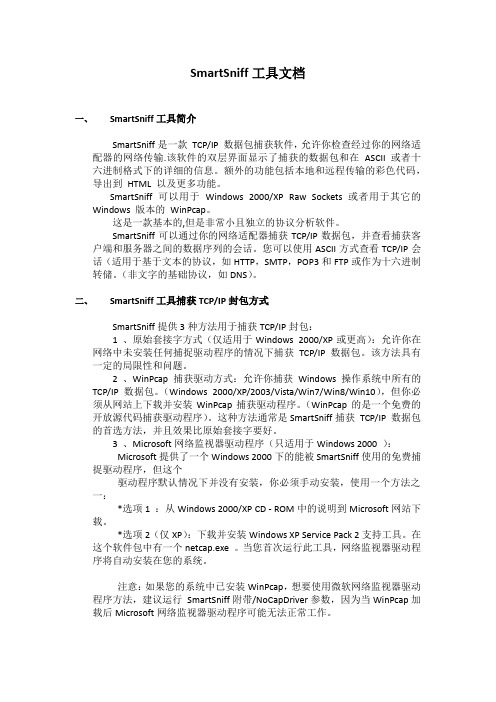
SmartSniff工具文档一、SmartSniff工具简介SmartSniff是一款TCP/IP 数据包捕获软件,允许你检查经过你的网络适配器的网络传输.该软件的双层界面显示了捕获的数据包和在ASCII 或者十六进制格式下的详细的信息。
额外的功能包括本地和远程传输的彩色代码,导出到HTML 以及更多功能。
SmartSniff 可以用于Windows 2000/XP Raw Sockets 或者用于其它的Windows 版本的WinPcap。
这是一款基本的,但是非常小且独立的协议分析软件。
SmartSniff可以通过你的网络适配器捕获TCP/IP数据包,并查看捕获客户端和服务器之间的数据序列的会话。
您可以使用ASCII方式查看TCP/IP会话(适用于基于文本的协议,如HTTP,SMTP,POP3和FTP或作为十六进制转储。
(非文字的基础协议,如DNS)。
二、SmartSniff工具捕获TCP/IP封包方式SmartSniff提供3种方法用于捕获TCP/IP封包:1 、原始套接字方式(仅适用于Windows 2000/XP或更高):允许你在网络中未安装任何捕捉驱动程序的情况下捕获TCP/IP 数据包。
该方法具有一定的局限性和问题。
2 、WinPcap捕获驱动方式:允许你捕获Windows操作系统中所有的TCP/IP 数据包。
(Windows 2000/XP/2003/Vista/Win7/Win8/Win10),但你必须从网站上下载并安装WinPcap捕获驱动程序。
(WinPcap的是一个免费的开放源代码捕获驱动程序)。
这种方法通常是SmartSniff捕获TCP/IP 数据包的首选方法,并且效果比原始套接字要好。
3 、Microsoft网络监视器驱动程序(只适用于Windows 2000 ):Microsoft提供了一个Windows 2000下的能被SmartSniff使用的免费捕捉驱动程序,但这个驱动程序默认情况下并没有安装,你必须手动安装,使用一个方法之一:*选项1 :从Windows 2000/XP CD - ROM中的说明到Microsoft网站下载。
山石防火墙抓包生成文件

山石防火墙抓包生成文件1. 介绍防火墙是网络安全中非常重要的一部分,它可以帮助保护网络免受恶意攻击和非法访问。
山石防火墙是一种常见的防火墙产品,它拥有强大的防护功能和灵活的配置选项。
在网络安全领域中,抓包是一种常用的技术手段,可以用于分析网络数据包,识别威胁和漏洞,并提供信息用于配置和优化防火墙。
本文将介绍山石防火墙抓包生成文件的相关内容,包括抓包工具的使用、文件格式及内容的分析,并提供一些实用的技巧和建议。
2. 抓包工具的使用抓包工具是进行网络数据包捕获和分析的关键工具。
在山石防火墙中,常用的抓包工具有tcpdump、Wireshark等。
以下是使用Wireshark进行抓包的步骤:1.安装Wireshark软件;2.打开Wireshark并选择网络接口;3.设置过滤器(可选);4.开始抓包;5.停止抓包;6.保存抓包文件。
3. 文件格式与内容分析保存抓包生成的文件一般采用pcap格式(Packet Capture Data),它是一种用于捕获网络数据包的标准文件格式,广泛用于网络协议分析和安全审计。
3.1 pcap文件格式pcap文件由文件头和数据包组成。
文件头包含全局配置信息,如网络字节序、时间戳精度等。
每个数据包由包头和包体组成,包头包含时间戳、包长等信息,包体包含实际的网络数据。
3.2 数据包分析使用Wireshark打开pcap文件后,可以对数据包进行详细分析。
Wireshark提供了丰富的功能和统计信息,如协议分析、流量分析、报文重组等,可以帮助我们深入了解网络通信的细节和行为。
3.3 事件触发山石防火墙可以配置特定的事件触发条件,当网络中出现符合条件的事件时,防火墙将采取相应的措施进行防护或记录。
通过分析抓包生成的文件,可以了解事件触发的原因和具体情况,进而调整防火墙的配置和策略。
4. 实用技巧和建议4.1 使用过滤器在抓包过程中,网络中的数据包非常庞大,使用过滤器可以提高抓包效率和准确性。
pc客户端burp抓包

pc客户端burp抓包在网络安全领域中,抓包是一项非常重要的技能。
通过抓取网络数据包,我们可以深入分析网络通信过程中的细节,发现潜在的安全隐患并进行修复。
而在实际操作中,pc客户端Burp Suite是一款功能强大的抓包工具,在网络安全渗透测试中得到广泛应用。
本文将详细介绍pc客户端Burp Suite的使用以及抓包过程中的注意事项。
一、Burp Suite简介Burp Suite是一个集成了多种网络攻击和防御工具的平台,常用于进行渗透测试和漏洞扫描。
它的主要功能包括抓包、代理、扫描器、破解等,针对不同阶段的安全测试提供了全面的解决方案。
二、安装和配置首先,我们需要从官方网站下载Burp Suite的安装包,然后按照提示进行安装。
安装完成后,打开软件,我们需要进行一些基本的配置。
1. 配置代理打开Burp Suite,点击"Proxy"选项卡,在"Proxy Listeners"部分点击"Add"按钮,配置代理监听端口和地址。
默认情况下,监听地址为"127.0.0.1",监听端口为"8080"。
确认配置无误后,点击"Start"按钮开启代理服务。
2. 配置浏览器代理为了让浏览器通过Burp Suite进行访问,我们需要配置浏览器的代理设置。
以Chrome浏览器为例,点击右上角的菜单按钮,选择"设置",然后滚动到页面底部,点击"高级",找到"系统"并点击"打开你的计算机的代理设置"。
在弹出的窗口中,选择"LAN 设置",勾选"使用代理服务器"并设置代理服务器地址和端口为Burp Suite的监听地址和端口。
三、抓取网络数据包当我们完成了Burp Suite的安装和配置后,即可开始进行网络数据包的抓取。
- 1、下载文档前请自行甄别文档内容的完整性,平台不提供额外的编辑、内容补充、找答案等附加服务。
- 2、"仅部分预览"的文档,不可在线预览部分如存在完整性等问题,可反馈申请退款(可完整预览的文档不适用该条件!)。
- 3、如文档侵犯您的权益,请联系客服反馈,我们会尽快为您处理(人工客服工作时间:9:00-18:30)。
抓包工具的使用
抓包工具是通过监视网络流量并分析传输的数据包来帮助诊断和调试网络问题的工具。
以下是使用抓包工具的基本步骤:
1. 安装抓包工具:选择并安装一款常用的抓包工具,如Wireshark、Fiddler、Charles等。
这些工具在不同的操作系统中有不同的版本。
2. 打开抓包工具:运行抓包工具并打开主界面。
3. 选择要监视的网络接口:在抓包工具的设置中选择要监视的网络接口,通常是网络适配器或无线网络接口。
如果你不确定要选择哪个接口,可以选择默认值。
4. 开始抓包:点击开始或类似的按钮开始抓取网络流量。
抓包工具将会开始监视并记录传输的数据包。
5. 过滤和分析数据包:根据需要可以对捕获到的数据包进行过滤和分析。
过滤可以基于协议、IP地址、端口等进行。
分析可以帮助你理解和诊断网络通信中的问题。
6. 停止抓包:当你捕获到足够的数据包或完成了你的目标后,点击停止或类似的按钮停止抓包。
7. 导出和保存数据包:抓包工具通常提供导出和保存数据包的选项,你可以将抓取到的数据保存到文件中,方便后续分析和共享。
8. 分析数据包:使用一些网络分析工具,如Wireshark的过滤
器和解码功能,来深入分析数据包的内容和结构。
这将有助于解决网络问题以及优化网络性能。
值得注意的是,抓包工具涉及到监视网络流量,因此在使用前你可能需要相应的权限或特殊设置。
同时,抓包工具也会产生大量的网络数据,因此在使用过程中应该注意存储空间的使用。
